CAD是一种专业的制图软件,这里所说的CAD就是一款用于建筑、机械等产品构造以及电子产品结构设计的软件。在CAD使用中,需要对图形进行标注,在标注时需要修改标注箭头形状,这是怎么修改的呢?下面我们就来看看CAD如何设置标注箭头的方法演示吧!希望能帮助到大家,感兴趣的小伙伴可以关注了解下。
方法/步骤
第1步
打开CAD这款软件,进入CAD的操作界面,如图所示:

第2步
在该界面内找到注释选项,如图所示:
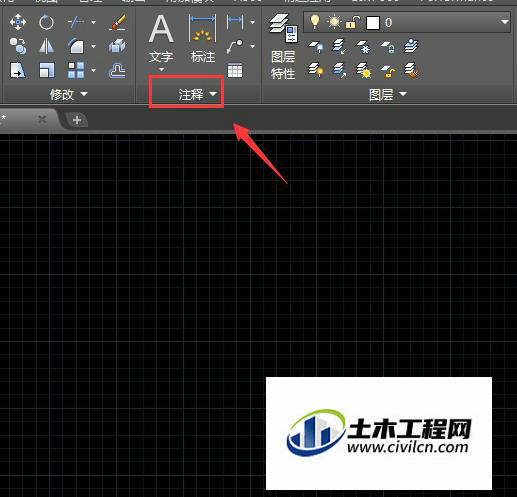
第3步
点击注释选项,在其下拉菜单那里找到标注样式选项,如图所示:
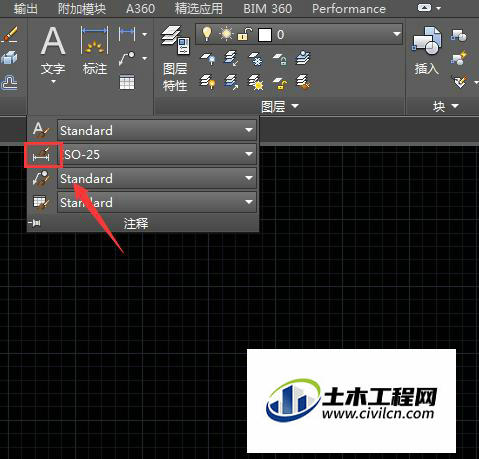
第4步
点击标注样式选项,弹出标注样式管理器对话框,在该对话框内找到修改选项,如图所示:
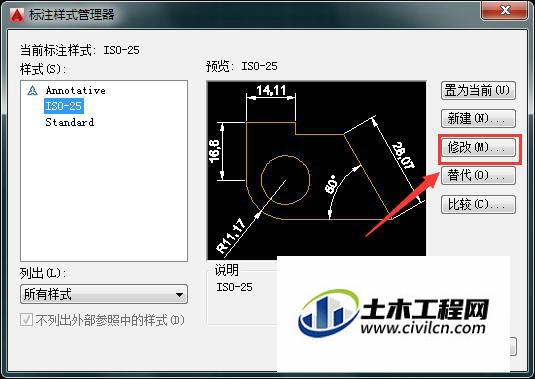
第5步
点击修改选项,在弹出修改标注样式对话框,在该对话框内找到符号和箭头选项,如图所示:
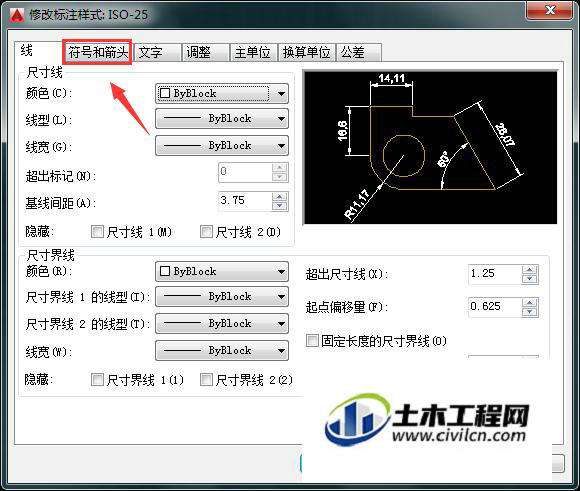
第6步
点击符号和箭头选项,在其界面内找到箭头选项,点击第一个箭头选项后的选这款在其下拉菜单里选择箭头样式,如图所示:
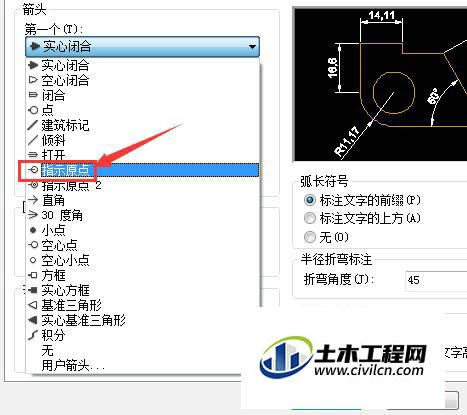
第7步
再在第二个箭头选项的选择框内选择与第一个一样的箭头样式,如图所示:
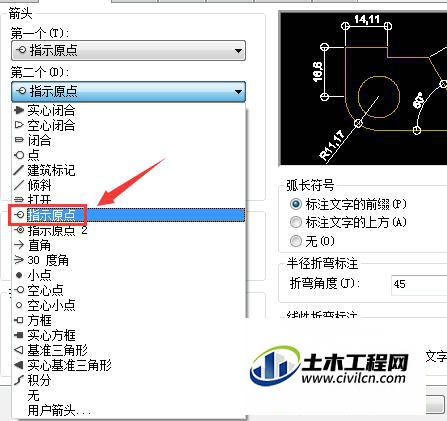
第8步
选择好以后,在预览里可以看到我们设置的箭头样式,点击确定我们就设置好了,如图所示:
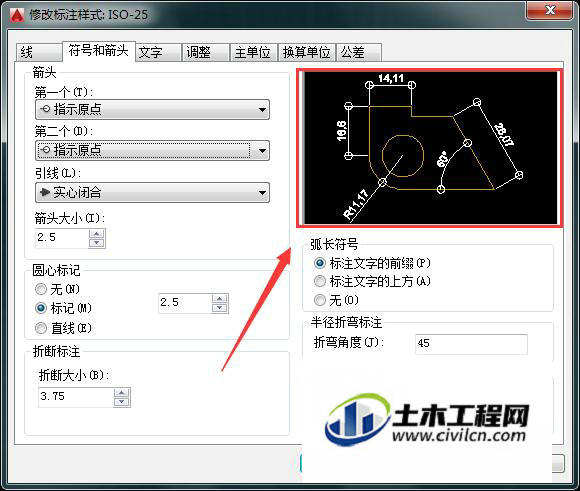
温馨提示:
以上就是关于“CAD怎么设置标注箭头?”的方法,还不太熟悉的朋友多多练习,关注我们,帮你解决更多难题!






